Создавайте мощные жесты мышью с помощью StrokesPlus для Windows 11/10
Кто не любит ярлыки? Будь то сочетания клавиш или сенсорные жесты, все стараются избегать более длинных способов выполнения задач и выбирать быстрый, простой и кратчайший способ выполнения одной и той же задачи. Жесты мышью(Mouse) — это самый простой, легкий и быстрый способ выполнения команд на ПК с Windows.
StrokesPlus — это мощная и бесплатная утилита для распознавания жестов мыши для Windows , которая позволяет создавать мощные жесты мыши, которые экономят ваше драгоценное и драгоценное время. Это так же просто, как создать рисунок, просто перемещая компьютерную мышь.
StrokesPlus — предварительно загруженные жесты мыши(StrokesPlus – Preloaded Mouse Gestures)
StrokePlus поставляется с множеством предварительно загруженных жестов мыши, которые так же просто выполнять. Для начала вам просто нужно удерживать правую кнопку мыши и перемещать мышь, чтобы нарисовать что-то вроде буквы «О». Рисование «О» откроет новое окно(Window) блокнота .

Некоторые жесты должны выполняться более чем с одним элементом управления, например, увеличение(volume up) и уменьшение громкости(volume down) имеют один и тот же жест, но элементы управления, используемые для увеличения громкости, — «Правый щелчок» + «Прокрутка вверх», а для уменьшения громкости — «Правый щелчок». '+ 'Прокрутить вниз'.
Вы можете изменить элементы управления в соответствии с вашими потребностями, так как я изменил жест увеличения громкости с помощью элементов управления «Правый клик» + «Ctrl». Модификация(Modification) легкая и очень простая. Вы можете настроить жесты по умолчанию в соответствии с вашими потребностями. Существующие действия жеста можно заменить желаемыми действиями. Можно добавить новые жесты. (New)Мы поговорим о создании новых жестов в следующем разделе.

Создание жестов мышью в StrokesPlus
Предварительно загруженные жесты великолепны, но для наилучшего удовлетворения ваших потребностей программа также позволяет создавать новые жесты мыши. Для создания новых жестов необходимо запустить программу в режиме обучения(training mode) . В режиме обучения вы можете научить программу принимать ваши собственные жесты. В этом режиме любой новый нераспознанный жест будет автоматически предлагаться для сохранения и выполнения определенного действия. В этом режиме вы можете создавать собственные жесты для разных приложений.

Если вы хотите установить жест для определенного приложения, такого как Firefox или Chrome , выполните следующие действия.
Сначала нажмите кнопку « Добавить приложение(Add App ) » и введите имя, чтобы быстрее идентифицировать его. После этого введите firefox.exe (чтобы выбрать Firefox), chrome.exe (чтобы выбрать Chrome) или что-нибудь еще в разделе «Имя файла(File Name ) » с правой стороны.
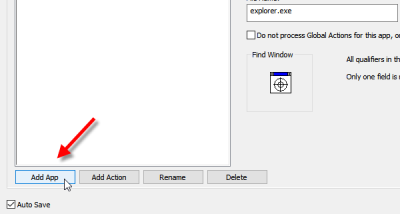
Если вы хотите выбрать несколько приложений, введите все имена файлов в поле « Шаблон имени файла(File Name Pattern ) » следующим образом:
firefox.exe|chrome.exe
Не забудьте сохранить настройки. После этого нажмите кнопку «Добавить действие»(Add Action ) и введите имя. После этого выберите жест справа и сохраните настройки.
Теперь, если вы хотите игнорировать какое-либо местоположение или приложение, вы можете использовать вкладку «Список игнорируемых ». (Ignored List )Следующая вкладка — « Настройки(Preferences) », где вы можете настроить ее по своему желанию. Вы можете выбрать цвет линии жеста, ширину и многое другое.
Вы можете скачать StrokesPlus отсюда(here)(here) и войти в совершенно новый мир ярлыков жестов мыши.
Related posts
Как Create and Print Address Labels в Windows 11/10
Best бесплатный Keyboard and Mouse Locker software для Windows 10
Как поменять жесткие диски в Windows 10 с Hot Swap
Best бесплатный Timetable software для Windows 11/10
Best бесплатно ISO Mounter software для Windows 10
Best бесплатно Automation software для Windows 10
Как измерить Reaction Time в Windows 11/10
Как использовать Sandboxie на Windows 10
Пустой Folder Cleaner: Delete Empty Folders and Files в Windows 10
Best Free Screen Capture Software для Windows 10
Как генерировать Guitar Fretboard Diagram в Windows 11/10
Best Laptop Cooling Software для Windows 10
Mindmapp - бесплатный mind mapping software для Windows 10
Best Free Stick Figure Animation software для Windows 11/10
Best Free Reference Manager software для Windows 10
Как скачать Windows 10 ISO Использование Rufus
Convert CSV до GPX or KML Использование бесплатных инструментов Converter в Windows 11/10
Best Free Screenplay Writing software для Windows 10
Best бесплатный Digital Diary software для Windows 11/10
Best бесплатный Driver Update Software для Windows 10
